5 Solusi Konverter VOB ke WAV Terbaik - Cepat dan Efisien
Video Object Base atau yang lebih dikenal dengan VOB banyak digunakan pada media DVD sebagai format penampung file. Pada catatan itu, itu terdiri dari file yang berbeda dalam satu file. Ini dapat berisi informasi seperti subtitle, audio, video, atau judul navigasi yang dikompresi dalam format file VOB. Satu-satunya kelemahan adalah tidak semua pemutar media menawarkan dukungan untuk format file ini.
Oleh karena itu, jika Anda mencari format yang lebih fleksibel, Anda dapat memilih file WAV. Dengan mengingat hal ini, Anda mungkin merasa penting untuk mengonversi file VOB ke WAV. Di sini kami akan menunjukkan proses bagaimana hal itu dilakukan bersama dengan alat andal yang dapat Anda manfaatkan.
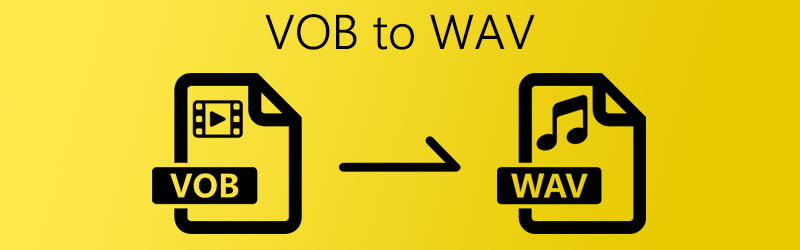
ISI HALAMAN
Bagian 1. Konversi VOB ke WAV Offline
1. Vidmore Video Converter
Pengonversi Video Vidmore adalah pengonversi video/audio profesional yang tidak membatasi Anda dengan jumlah konversi per hari. Juga tidak ada batasan ukuran file yang ingin Anda konversi. Bagian terbaiknya adalah ia hadir dengan pengaturan output video/audio sehingga Anda dapat memilih pengaturan yang tepat untuk file media Anda. Dengan kemampuan penggabungannya, Anda akan dapat menggabungkan dua atau lebih lagu untuk membuat satu daftar putar. Belum lagi Anda bisa mengaransemen lagu sesuai urutan yang diinginkan. Ubah VOB ke WAV melalui alat ini dengan melihat langkah-langkah di bawah ini.
Pro
- Mengonversi banyak file secara berurutan
- Gabungkan lagu dalam satu file tunggal
- Ubah pengaturan keluaran sebelum konversi
Kontra
- Hanya ditujukan untuk konversi media
Langkah 1. Dapatkan perangkat lunak
Pertama, dapatkan program yang diinstal di komputer Anda. Klik yang tersedia Download Gratis tombol di bawah. Kemudian luncurkan alat konversi video.
Langkah 2. Muat file VOB
Sekarang unggah file VOB Anda dengan mengklik Plus tanda. Setelah itu, pilih file VOB yang ingin Anda konversi dari folder di komputer Anda.
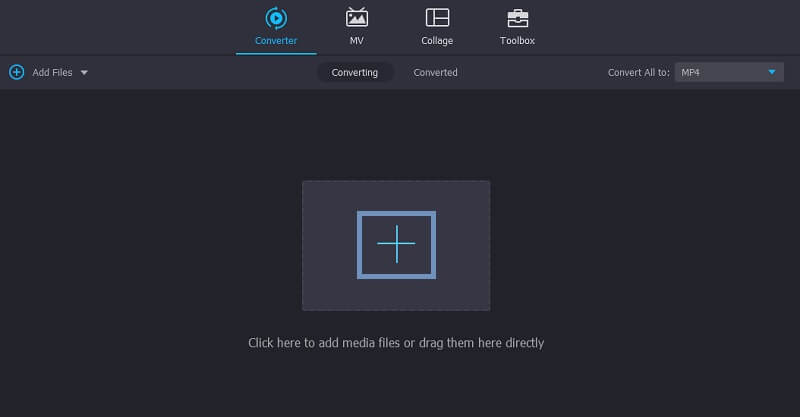
Langkah 3. Pilih format keluaran
Dari Profil menu, pilih Audio tab dan cari format file WAV di bagian kiri. Sebelum proses konversi, Anda dapat memodifikasi output sehingga Anda dapat mengubah sample rate, bitrate, dan channel.
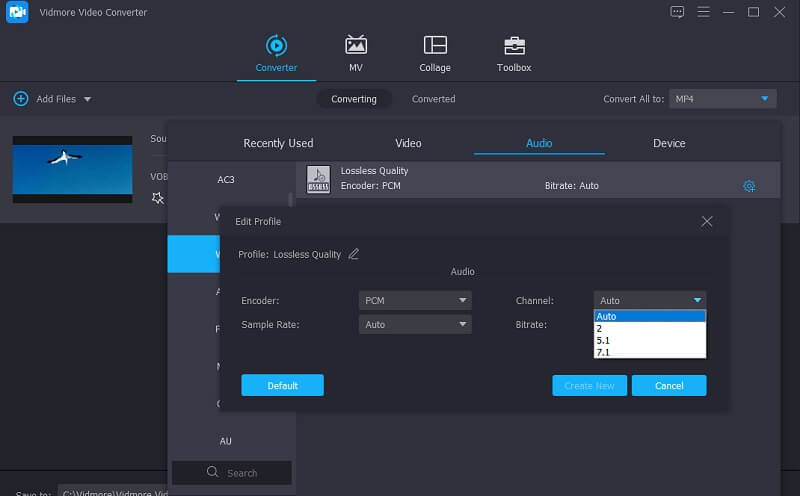
Langkah 4. Ubah VOB ke WAV
Setelah memilih format output, Anda sekarang dapat mulai mengonversi VOB ke WAV. Cukup klik Konversi Semua tombol dan alat akan secara otomatis memulai tugas konversi.
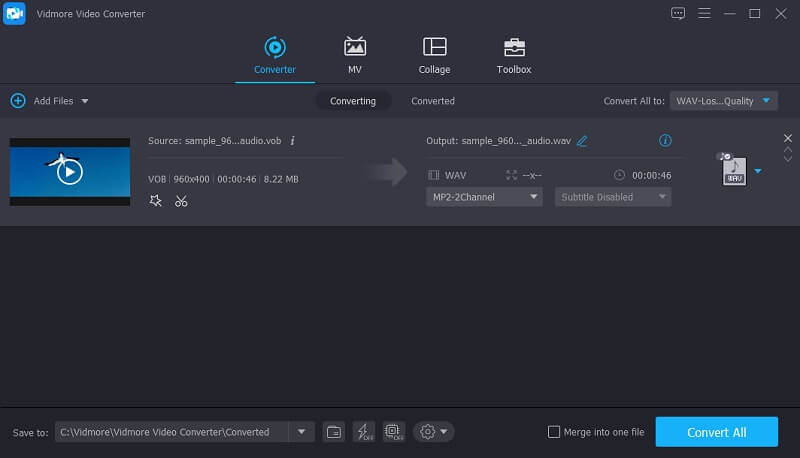
2. Keberanian
Jika Anda mencari entri yang lebih populer, Audacity mungkin muncul di benak Anda. Ini adalah freeware VOB ke WAV dan editor audio sumber terbuka yang memungkinkan Anda mengonversi dan mengedit file audio di berbagai platform. Ini berarti alat ini bekerja dengan PC Windows, Mac, dan Linux. Meskipun Audacity dapat mengonversi format file yang berbeda, Anda memerlukan FFmpeg untuk tugas konversi VOB ke WAV.
Langkah 1. Boot aplikasi Audacity dan integrasikan perpustakaan FFmpeg.
Langkah 2. Muat file WAV dengan masuk ke File > Audio. Kemudian pilih file WAV target Anda.
LANGKAH 3. Setelah file dimuat ke dalam program, klik lagi pada Mengajukan, arahkan ke Ekspor, dan pilih Ekspor sebagai WAV.
Pro
- Aplikasi multi-platform
- Pengeditan dan perekaman audio dasar
- Menawarkan efek dan alat yang luas untuk peningkatan kualitas
Kontra
- Antarmuka yang sangat usang
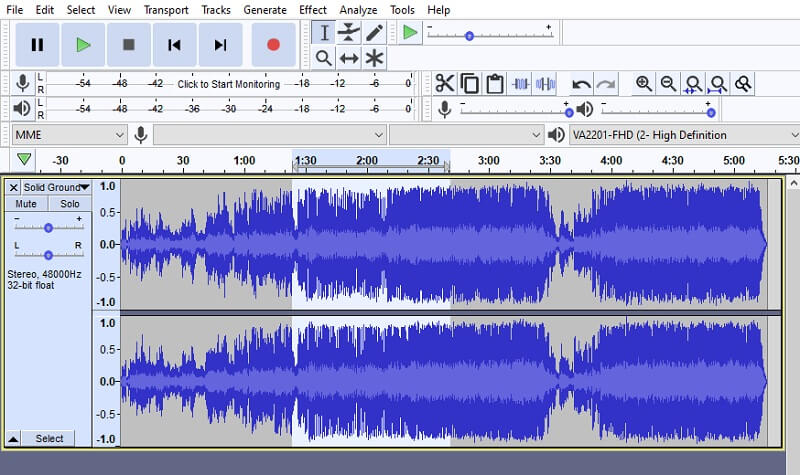
3. VLC
VLC Media Player bukan hanya pemutar multimedia tetapi juga solusi konversi karena itu disertakan dalam daftar perangkat lunak konversi kami. Pada saat yang sama, ini juga memungkinkan Anda untuk mengonversi file di Mac dan Windows dengan rangkaian fitur dan antarmuka yang hampir sama. Jadi, jika Anda ingin mengonversi VOB ke WAV di Mac dan PC Windows, Anda tidak akan kesulitan menggunakan program ini. Fitur tambahan juga termasuk memutar dan membalik video ke sudut yang Anda inginkan. Yang mengatakan, inilah cara VLC mengubah VOB ke WAV.
Langkah 1. Jalankan aplikasi VLC di komputer Anda jika sudah terinstal di PC Anda.
Langkah 2. Buka Mengubah tab dan klik Menambahkan tombol dari Buka Media tab untuk memuat file VOB. Kemudian klik Konversi / Simpan tombol.
LANGKAH 3. Buat profil baru dan atur codec audio ke WAV. Ketik nama profil dan tekan Membuat tombol.
LANGKAH 4. Dari tarik-turun Profil, pilih profil yang baru saja Anda buat, atur folder keluaran, dan klik Mulailah tombol untuk memulai konversi.
Pro
- Program penuh fitur dan sepenuhnya gratis
- Bekerja pada perangkat seluler
- Antarmuka yang sederhana dan mudah digunakan
Kontra
- Proses konversi yang tidak mudah
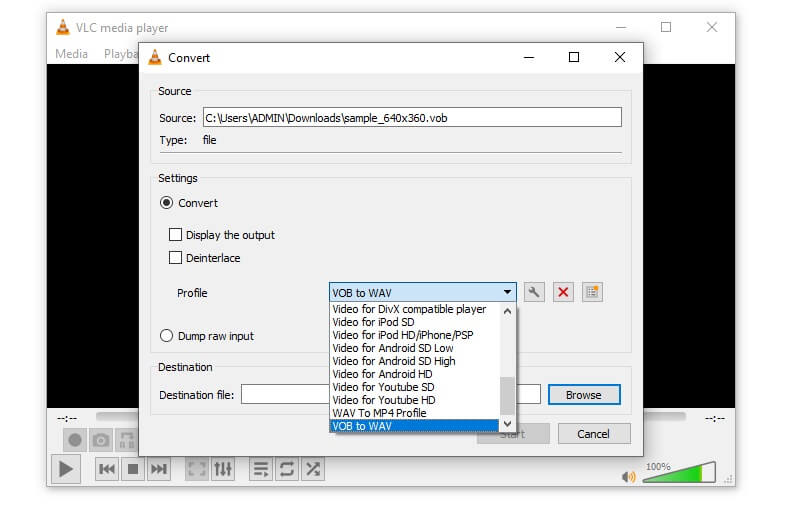
Bagian 2. Bagaimana Mengkonversi VOB ke WAV Online
1. Konverter Video Gratis Vidmore
Untuk opsi gratis yang juga tidak menawarkan batasan jumlah konversi, Pengonversi Video Gratis Vidmore adalah pilihan yang bagus. Demikian pula, sesering yang diinginkan hati Anda, Anda akan dapat mengonversi file besar. Selain itu, tidak perlu registrasi apa pun sebelum Anda dapat mulai mengonversi VOB ke WAV. Menjadi aplikasi berbasis web, Anda dapat mengonversi VOB ke WAv secara online tanpa menginstal aplikasi apa pun. Sekarang mari kita lihat langkah-langkah cara menggunakan alat ini.
Langkah 1. Kunjungi situs web dan muat file VOB yang ingin Anda konversi dengan mengklik Tambahkan file untuk dikonversi.
Langkah 2. Setelah aplikasi memulai peluncur, unggah file VOB yang ingin Anda konversi.
LANGKAH 3. Tekan Musik ikon dan pilih WAV untuk file keluaran.
LANGKAH 4. Klik pada Gigi ikon untuk mengubah pengaturan keluaran termasuk laju sampel, laju bit, dan saluran. Untuk mengonfirmasi perubahan, tekan tombol baik tombol.
LANGKAH 5. Atur folder output dan mulai tugas dengan mengklik Mengubah tombol.
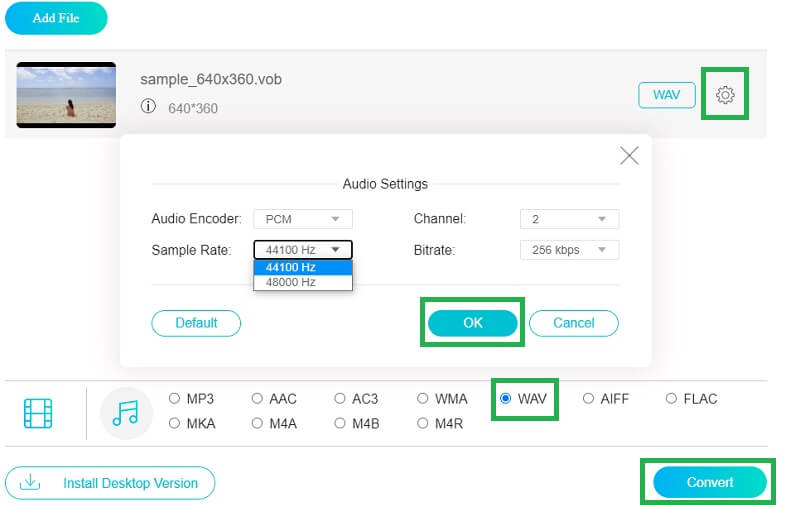
2. CloudConvert
Alat online gratis pengonversi VOB ke WAV lainnya adalah CloudConvert. Mendukung konversi untuk file VOB dan format file lain seperti MP3. MP4, AVI, 3GP, dll. Berbeda dengan program yang disebutkan di atas, program ini mendukung konversi arsip, dokumen, dan ebook. Sekarang inilah panduan langkah-langkah tentang cara menggunakan program ini.
Langkah 1. Kunjungi halaman utama CloudConvert dan klik Pilih file tombol untuk memuat file VOB.
Langkah 2. Sekarang pilih format output yang sesuai. Ini adalah WAV dalam hal ini. Cukup pilih WAV format di bawah Audio bagian.
LANGKAH 3. Lalu tekan Mengubah tombol untuk mulai mengubah VOB ke WAV.

Bagian 3. FAQ VOB ke WAV
Akankah audacity mengubah VOB menjadi WAV?
Ya, Audacity dapat mengonversi VOB ke file WAV. Anda perlu memasukkan FFmpeg untuk dapat mengimpor file VOB ke Audacity. Setelah itu, Anda dapat melanjutkan untuk mengonversi VOB ke WAV.
Bagaimana cara mengonversi VOB ke WAV secara gratis?
Seperti yang kita ketahui, ada alat freeware dan shareware yang dapat Anda gunakan secara gratis untuk menangani kebutuhan konversi Anda.
Apakah VOB atau WAV lebih baik?
Jika Anda ingin menikmati kualitas yang lebih baik dengan dukungan fleksibel untuk pemutar media, WAV adalah jawaban yang jelas. Namun jika Anda membuat film yang dapat berisi file yang berbeda dalam satu file, VOB adalah format file yang baik.
Kesimpulan
Menggunakan alat yang tercantum di atas, Anda akan dapat dengan mudah mengubah VOB ke WAV. Ada aplikasi desktop dan online untuk memenuhi kebutuhan setiap pengguna. Metode apa pun yang Anda putuskan untuk digunakan, dijamin akan berhasil 100%.


